So erstellen Sie eine Website in 5 einfachen Schritten (aktualisiert)
Veröffentlicht: 2022-07-15Suchen Sie nach einer kurzen Anleitung zum Erstellen einer Website?
Das Erstellen einer Website erfordert normalerweise VIEL Codierung. Sie müssen eine Reihe verschiedener Sprachen wie HTML, CSS, Javascript, PHP und mehr beherrschen, um eine voll funktionsfähige Website zu erstellen. Aber sollten Sie wirklich eine Website mit Code von Grund auf neu erstellen?
Kurze Antwort: Nein. Es gibt einfache Möglichkeiten, eine Website zu erstellen, die leistungsstark, schnell und voller Funktionen ist. Und Sie müssen dafür keine einzige Codezeile kennen!
Wenn Sie sich also fragen, wie Sie in Stunden mit wenig bis gar keiner Arbeit eine Website erstellen können, ist dies der richtige Artikel für Sie. Wir zeigen Ihnen, wie Sie eine WordPress-Website erstellen, auch wenn Sie keine Ahnung haben, was WordPress ist und warum Sie sich darum kümmern sollten.
Tauchen wir ein.
Schritt Nr. 1: Richten Sie Ihren Hosting-Server ein
Bevor Sie eine Website erstellen, benötigen Sie Folgendes:
- Ein Domänenname
- Web-Hosting
- Ein SSL-Zertifikat
Die meisten modernen Hosting-Dienste bieten alle drei Dinge als Kombination an. Wir empfehlen jedoch, einen dieser drei Hosting-Anbieter zu verwenden:
- Blauwirt
- Gelände
- WPEngine
Alle drei Hosting-Dienste sind vollständig für WordPress optimiert. Und Sie erhalten einen kostenlosen Domainnamen und ein SSL-Zertifikat, wenn Sie Webhosting kaufen. In diesem Artikel zeigen wir Ihnen, wie Sie mit der Verwendung von Bluehost beginnen. Aber es ist ein etwas ähnlicher Prozess für unsere anderen empfohlenen Hosting-Dienste.
Gehen Sie zu Bluehost und klicken Sie auf Get Started :
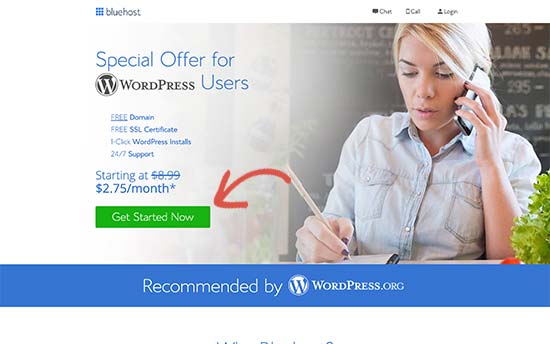
Wählen Sie dann auf dem nächsten Bildschirm Ihren Preisplan aus. Wir empfehlen, den Plus -Plan zu erwerben, wenn Sie das Geschäft skalieren möchten. Aber wenn Sie nur anfangen möchten, sollte sogar der Basic- Plan für Sie in Ordnung sein.
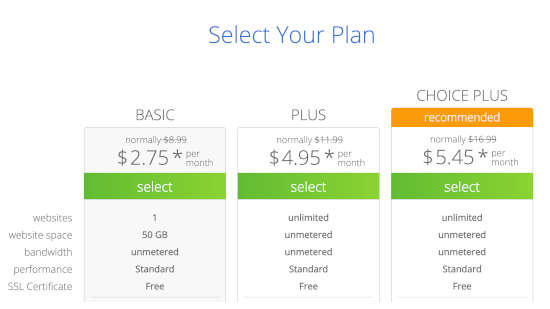
Danach wählen Sie den Domainnamen für Ihre Website aus.
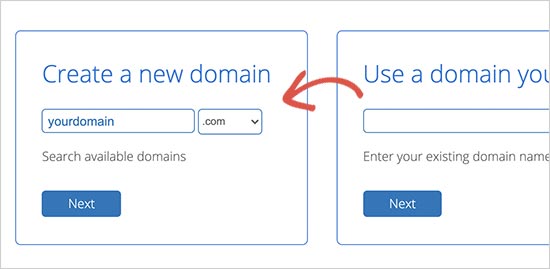
Schließlich wird Bluehost Ihre Bestellung bestätigen und versuchen, Ihnen einige zusätzliche Dienste wie Domain Privacy Protection zu verkaufen. Es liegt ganz bei Ihnen, ob Sie dieses zusätzliche Material erhalten möchten. Wir empfehlen es nicht für kleine Unternehmen, aber wenn Sie der Meinung sind, dass sich die Upsells lohnen, legen Sie sie einfach in Ihren Einkaufswagen.
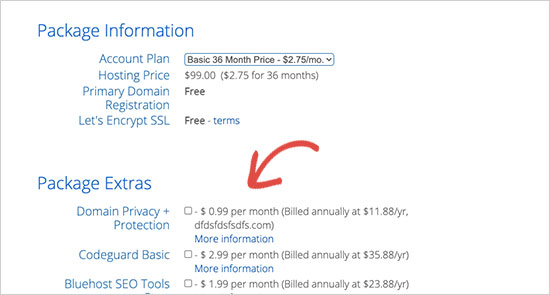
Danach schließen Sie den Bestellvorgang ab.
Schritt Nr. 2: Installieren Sie WordPress auf Ihrem Server
Sobald Sie mit der Kasse fertig sind, sendet Ihnen Bluehost eine E-Mail, um sich bei Ihrem cPanel-Konto anzumelden. Das cPanel ist Ihr Webhosting-Kontrollfeld. Von dort aus können Sie Ihre E-Mail-Posteingänge und FTP-Konten verwalten, Support von Bluehost erhalten und vieles mehr.
Wenn Sie sich bei cPanel anmelden, sehen Sie, dass Bluehost WordPress bereits für Sie installiert hat. WordPress ist ein Website-Builder und Content-Management-System (CMS) zum Erstellen und Veröffentlichen von Inhalten auf Ihrer Website. Es ist Open-Source-Software, mit der jeder jede erdenkliche Art von Website erstellen kann.
Es begann 2003 als Blogging-Plattform, verwandelte sich aber bald in ein CMS und später in eine vollwertige Website-Erstellungsplattform. Heute betreibt es mehr als 38 % aller Websites im Internet.
Um in Ihr WordPress-Dashboard zu gelangen, müssen Sie lediglich auf die Schaltfläche Bei WordPress anmelden klicken:
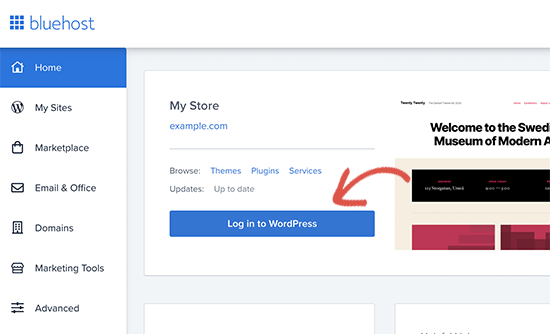
Ihr WordPress-Dashboard sieht in etwa so aus:
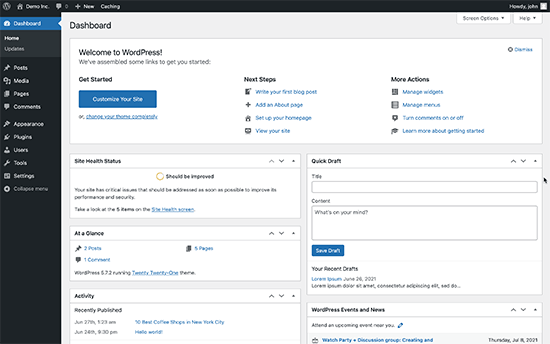
HINWEIS: Der WordPress-Installationsprozess ist für verschiedene Hosting-Dienste unterschiedlich. Abhängig von Ihrem Hosting-Service müssen Sie WordPress möglicherweise manuell installieren, wenn Sie Bluehost nicht verwenden. Meistens müssen Sie in Ihrem cPanel nach einem Software-Installationsprogramm namens Softaculous suchen . Softaculous ist ein Setup-Assistent, der Ihnen hilft, WordPress auf Ihrem Server zu installieren.
Wenn Sie sich zum ersten Mal bei Ihrem WordPress-Dashboard anmelden, sollten Sie sich um einige kleine Details kümmern, bevor Sie Ihr Produkt starten.
Gehen Sie zu Einstellungen » Allgemein , um den Titel und die Beschreibungs-Tags der Website festzulegen:
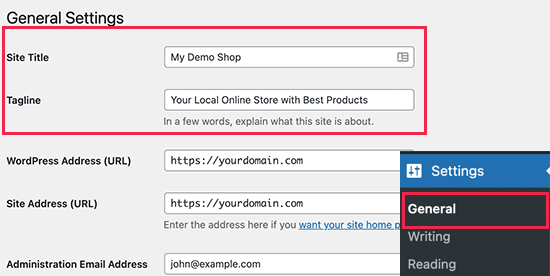
Ändern Sie dann Ihre WordPress-Adresse und Site-Adresse in ihre HTTPS-Versionen, um SSL auf Ihrer Site zu verwenden:
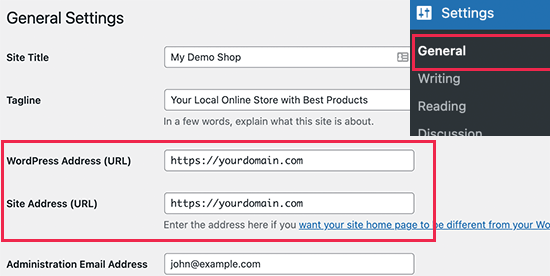
Wenn Sie fertig sind, klicken Sie unten auf die Schaltfläche Änderungen speichern .
Schritt #3: Installiere ein WordPress-Theme
Mit einem WordPress-Theme können Sie Seiten und Beiträge auf Ihrer Website ohne Codierung erstellen. WordPress-Themes sind Vorlagendateien, die in PHP, HTML, CSS und JavaScript geschrieben sind. Jede Datei arbeitet zusammen, um das Design und die Funktionalität Ihrer WordPress-Site zu erstellen.
Ein typisches WordPress-Design enthält einige, wenn nicht alle der folgenden Designdateien:
- footer.php
- header.php
- index.php
- seite.php
- Seitenleiste.php
- Archiv.php
WordPress-Themes enthalten auch eine functions.php-Datei und eine style.css-Datei.
Wenn Sie sich nicht sicher sind, was dies bedeutet, machen Sie sich keine Sorgen. Sie müssen kein Programmierexperte sein, um ein WordPress-Theme zu installieren und zu verwenden. Es gibt unzählige kostenlose und kostenpflichtige WordPress-Themes, mit denen Sie ganz einfach eine Website erstellen können. Wir empfehlen die Verwendung eines Theme-Builders wie SeedProd.
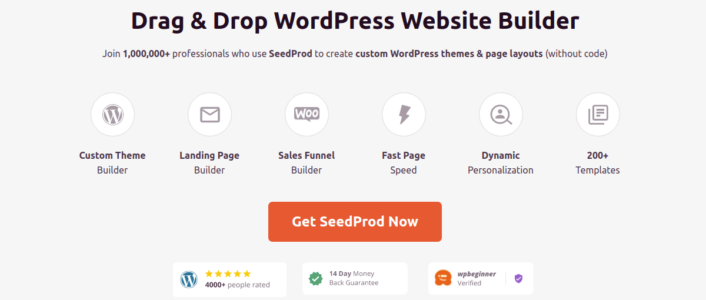
SeedProd ist der führende Drag-and-Drop-WordPress-Website-Builder.
Sie erhalten einen Drag-and-Drop-Landingpage-Builder, der vollgepackt ist mit Optionen zum Erstellen von Produktseiten und Landingpages. Im Gegensatz zu WordPress-Website-Buildern können Sie jeden Zentimeter Ihrer Zielseite anpassen, einschließlich Navigationsmenüs, Fußzeilen und Stilen. SeedProd funktioniert auch mit jedem WordPress-Theme und erstellt mobilfreundliche Zielseiten.
Mit SeedPreed erhalten Sie vorgefertigte Vorlagen für hochkonvertierende Zielseiten, die Sie sofort veröffentlichen können. Dazu gehören Vorlagen für:
- Verkaufsseiten
- Demnächst Seiten
- 404 Seiten
- FAQ-Seiten
- Wartungsseiten
- App-Landingpages
- Anmeldeseiten
- Danke Seiten
- Webinar-Seiten
- Videoseiten
Und vieles mehr! Mit dem SeedProd Theme Builder können Sie sogar Ihr eigenes Design erstellen. Sehen Sie sich die vollständige Liste der Funktionen in unserem SeedProd-Test an.
Fahren Sie fort und installieren und aktivieren Sie das SeedProd-Plugin.

Wenn Sie sich nicht sicher sind, wie das geht, lesen Sie diesen Artikel zur Installation eines WordPress-Plugins. Gehen Sie dann in Ihrem WordPress-Dashboard zu SeedProd » Theme Builder :
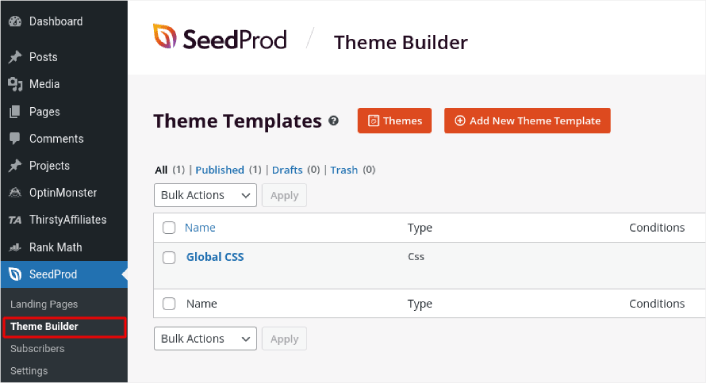
Hier können Sie alle Einzelteile erstellen, aus denen Ihr Thema besteht, darunter:
- Header
- Fusszeile
- Einzelner Beitrag
- Einzelne Seite
- Archiv (Blogseite)
- Startseite
- Seitenleiste
Sie können jeden dieser Designteile einzeln erstellen, indem Sie auf die Schaltfläche Neue Designvorlage hinzufügen klicken. Und dann können Sie jedes dieser Elemente mit einem visuellen Drag-and-Drop-Builder bearbeiten.
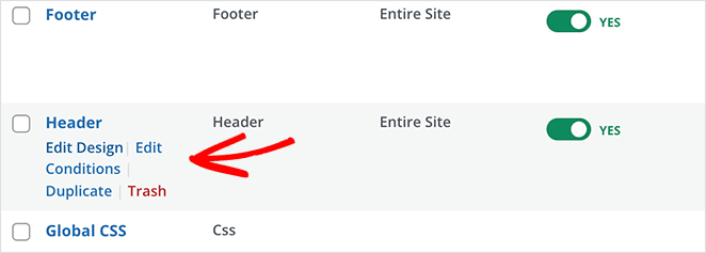
Oder Sie können eines der vielen vollständig gestalteten Themen in SeedProd verwenden, indem Sie auf die Schaltfläche Themen klicken. Wählen Sie einfach ein Thema aus, das Ihrem Unternehmen am ehesten entspricht, um loszulegen:
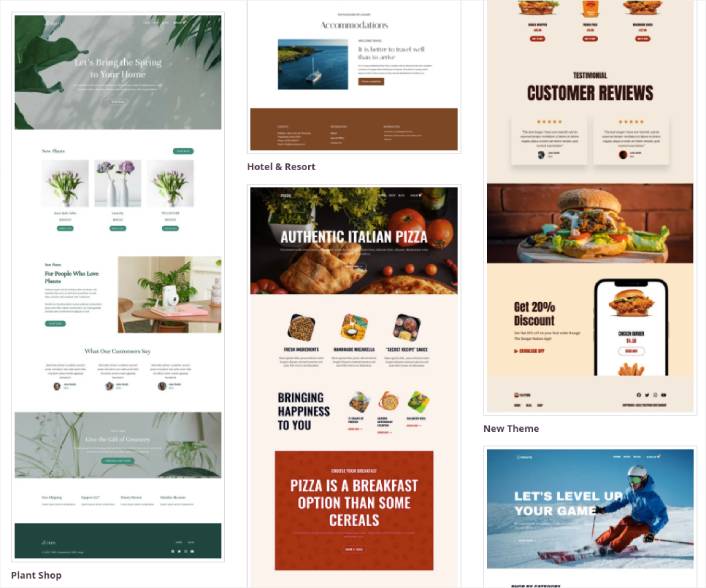
Es muss keine exakte Übereinstimmung sein. Sie können sogar eine basierend auf dem Design auswählen. Sie können ohnehin alles über diese Themen bearbeiten.

Schritt Nr. 4: Anpassen Ihrer Website
Jetzt, da Sie ein Thema haben, mit dem Sie beginnen können, möchten Sie dieses Thema bearbeiten, damit es zu Ihrem Unternehmen passt. Das geht ganz einfach.
Der Seitenersteller von SeedProd enthält verschiedene Inhaltsblöcke. Selbst wenn Sie noch nie einen Seitenersteller verwendet haben, werden Sie feststellen, dass er super einfach zu bedienen ist. Ziehen Sie einfach verschiedene Designelemente per Drag & Drop aus der Seitenleiste:
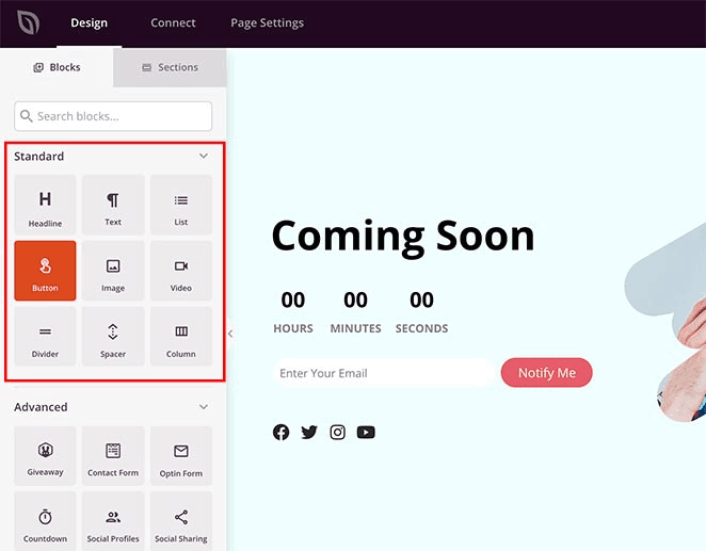
Sie können diese Blöcke verwenden, um super interaktive Zielseiten zu erstellen mit:
- RafflePress-Werbegeschenke für Farm-Engagement auf Ihrer Website vor dem Start
- Kontaktformulare zum Sammeln von Leads auf Ihrer Website
- Countdown-Timer, um FOMO und Hype um Ihre Veröffentlichung zu erhöhen
- Social-Buttons, um einige Social-Media-Shares zu erhalten
Und so viel mehr!
Sie können jeden der Inhaltsblöcke auf der Seite bearbeiten, indem Sie einfach darauf klicken.
Schritt Nr. 5: Integrieren Sie Ihren E-Mail-Marketing-Service
Nachdem Sie Ihre im Aufbau befindliche Seite fertig gestaltet haben, klicken Sie oben in Ihrem Seitenersteller auf die Registerkarte Verbinden und wählen Sie Ihren E-Mail-Marketing-Anbieter aus, um Leads auf Ihrer Website zu sammeln.
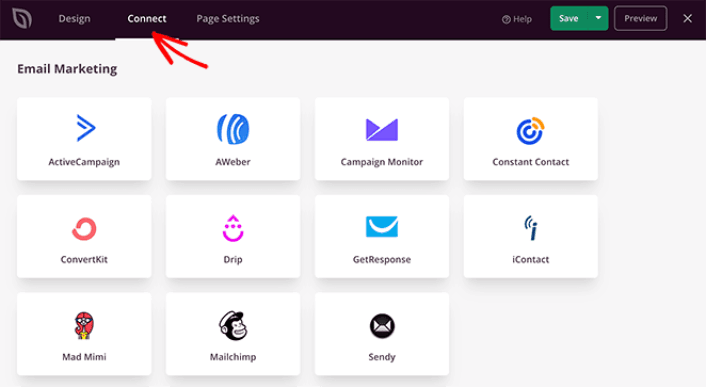
Wir empfehlen die Verwendung von Constant Contact als Ihren E-Mail-Marketing-Service. Es ist ein robuster Service, mit dem Sie auf einfache Weise leistungsstarke E-Mail-Marketingkampagnen erstellen können.
Wenn Sie mit der Konfiguration Ihres E-Mail-Marketing-Service fertig sind, klicken Sie als zusätzlichen Bonus oben auf Ihrem Bildschirm auf die Registerkarte Seiteneinstellungen.
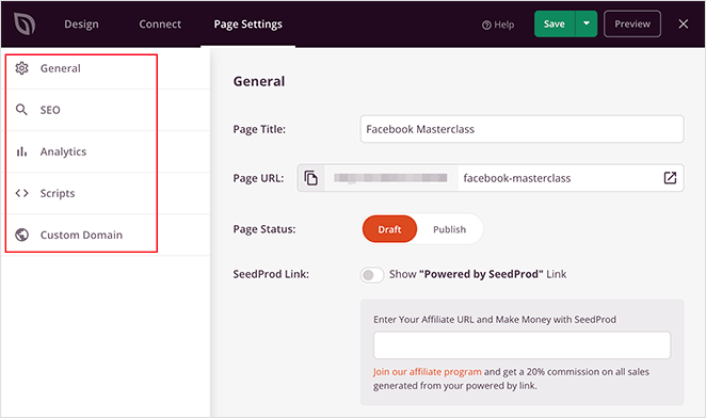
Hier können Sie Ihrer Zielseite ein SEO-Plugin und ein Google Analytics-Plugin hinzufügen. Sie können sogar benutzerdefinierte Tracking-Codes wie ein Facebook-Pixel oder ein Pinterest-Pixel einrichten, um die Anzeigenleistung zu verfolgen.
Schritt Nr. 6: Veröffentlichen Sie Ihre Website
Wenn Sie mit der Bearbeitung Ihrer WordPress-Site fertig sind, können Sie sie veröffentlichen, indem Sie auf Speichern » Veröffentlichen klicken:
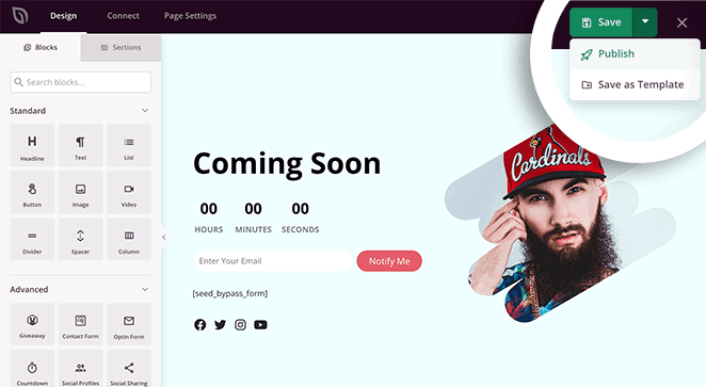
Gehen Sie dann zurück zu Ihrem Theme Builder und klicken Sie auf Enable SeedProd Theme :
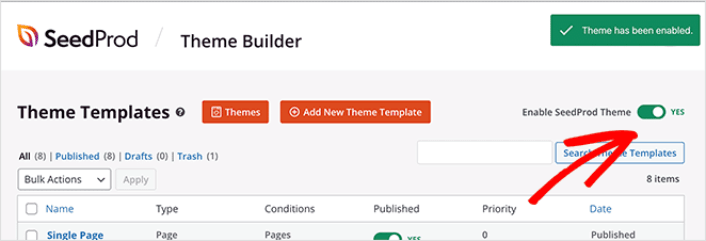
Und du bist fertig!
Bonusschritt: Laden Sie Ihre Website mit Plugins auf
Sobald Ihr Shop online ist, möchten Sie Ihre Funktionalität erweitern, um bessere Konversionsraten auf Ihrer Website zu erzielen.
Hier ist eine kurze Liste der wichtigsten Plugins, die Sie verwenden können, um Ihr Wachstum sofort zu steigern:
#1. PushEngage
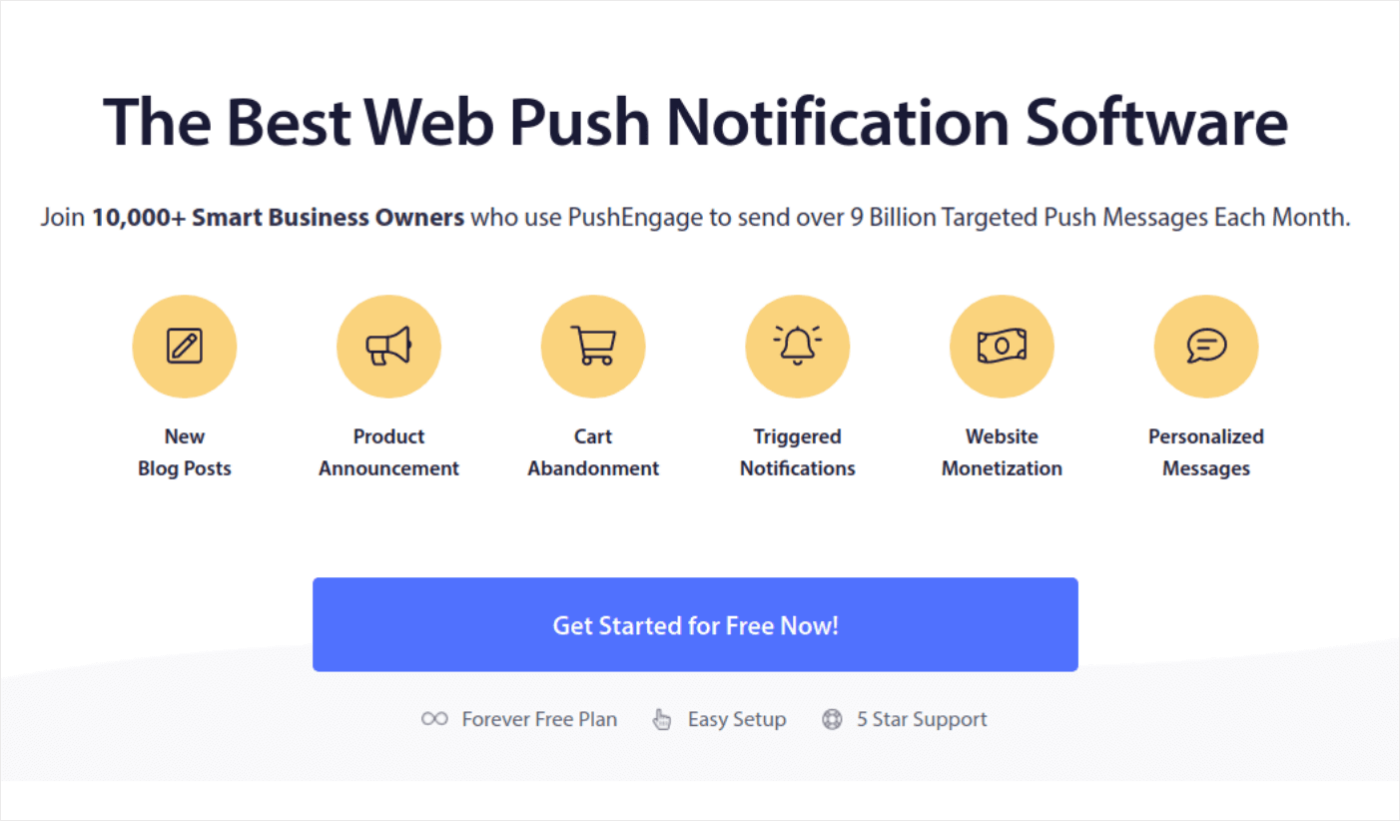
PushEngage ist das weltweit führende Plug-in für Push-Benachrichtigungen.
Push-Benachrichtigungen helfen Ihnen, Ihren Website-Traffic und Ihr Engagement auf Autopilot zu steigern. Und wenn Sie einen Online-Shop betreiben, können Sie mit PushEngage auch Ihren Umsatz steigern, indem es Ihnen hilft, automatisierte E-Commerce-Push-Benachrichtigungen zu erstellen.
Sie können kostenlos loslegen, aber Sie sollten einen kostenpflichtigen Plan kaufen, wenn Sie ernsthaft daran interessiert sind, Ihr Geschäft auszubauen.
Hier ist ein Blick auf das, was Sie mit PushEngage erhalten:
- Hochkonvertierende automatisierte Kampagnen
- Mehrere Targeting- und Kampagnenplanungsoptionen
- Zielverfolgung und erweiterte Analysen
- Smartes A/B-Testing
- Ein engagierter Erfolgsmanager
Sie werden sehen, dass PushEngage zweifellos die beste Wahl ist, wenn Sie Traffic, Engagement und Verkäufe für Ihr Unternehmen aufbauen möchten. Und wenn Sie ein begrenztes Budget haben, können Sie mit Ihren Push-Benachrichtigungen immer ein wenig kreativ werden.
#2. OptinMonster
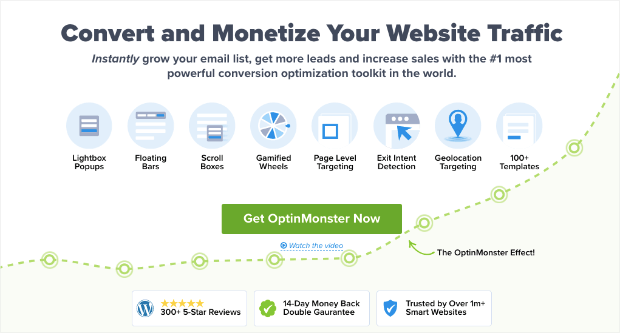
OptinMonster ist das weltweit leistungsstärkste Konvertierungs-Toolkit. Dieses Plugin hat alles, was Sie brauchen, um Ihren E-Mail-Lead-Generierungsprozess zu starten, zu erweitern und zu skalieren. Sie können einige unglaublich hochkonvertierende Kampagnen erstellen, wie zum Beispiel:
- Lightbox-Popups
- Klebrige Kopf- und Fußzeilen
- Video-Popups
- Countdown-Timer
- Drehen Sie, um Willkommensmatten zu gewinnen
- Popup-Kontaktformulare
Und mehr!
Sehen Sie sich unsere Bewertung von OptinMonster an, um einen genaueren Blick darauf zu werfen, was es tun kann, um Ihr Geschäft auszubauen.
#3. AffiliateWP
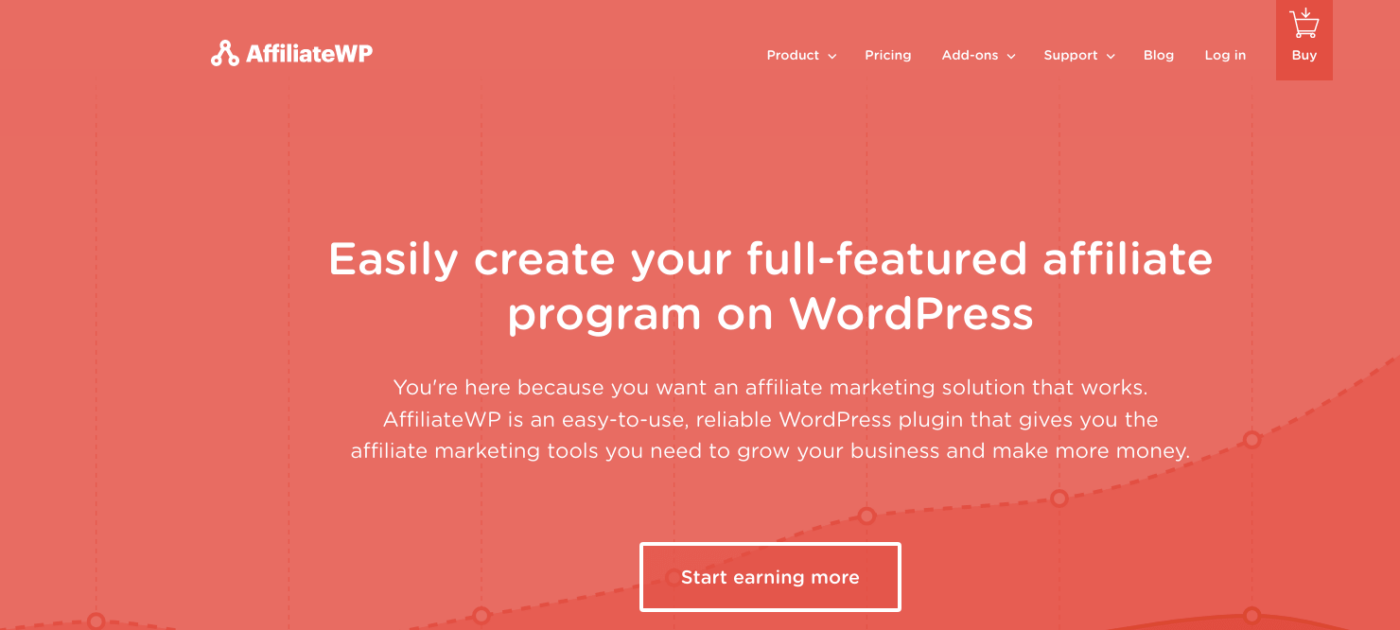
AffiliateWP ist ein WordPress-Plugin, mit dem Sie ein Partnerprogramm für Ihre Produkte und Dienstleistungen erstellen können. Es ist einfach zu bedienen, sehr zuverlässig und erfordert keine Codierung für die Einrichtung.
Der beste Teil? AffiliateWP ermöglicht es Ihnen, Ihr Affiliate-Netzwerk mit vollständig automatisierten Tools zu erweitern.
AffiliateWP hat eine ganze Reihe großartiger Funktionen, darunter:
- Affiliate-Tracking und -Management
- Echtzeit-Berichte
- Benutzerfreundliches Affiliate-Onboarding
- Automatisierte Affiliate-Zahlungen
- Anpassbare E-Mail-Benachrichtigungen
- Integrationen mit beliebten Plugins und Diensten
- Import/Export von Affiliate-Daten mit einem Klick
- Kostenlose und Pro-Add-Ons
Es ist super einfach, AffiliateWP zu verwenden, was das Plugin von seinen Alternativen trennt. Legen Sie gleich los und bauen Sie Ihr Affiliate-Netzwerk aus. Wenn Sie nicht zu 100% überzeugt sind, können Sie sich zuerst unsere Bewertung von AffiliateWP ansehen.
#4. Alles in einem SEO
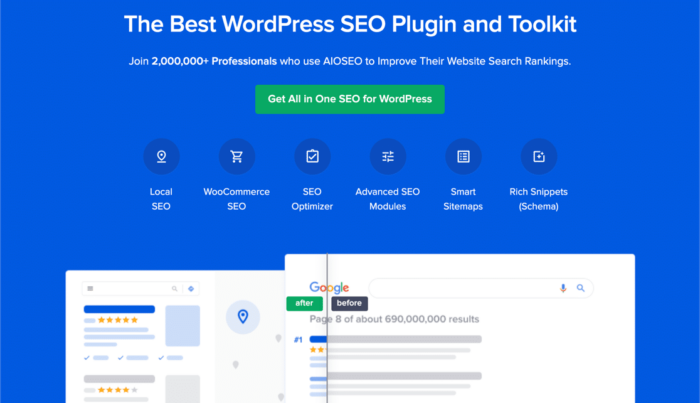
All In One SEO ist das beste WordPress-SEO-Plugin der Welt.
AIOSEO ist nicht nur leistungsfähig genug, um die neuesten Best Practices für SEO zu implementieren, sondern Sie erhalten auch erweiterte Optionen, um bestimmte SEO-Probleme sofort zu lösen. Das beinhaltet:
- Lokale SEO-Module für kleine Unternehmen mit lokalem Publikum
- WooCommerce SEO für Online-Shops
- Ein SEO-Optimierer in Ihrem WordPress-Editor
- Intelligente Sitemaps für die sofortige Indizierung in Suchmaschinen
- Ein Schema-Plugin, um Ihre Inhalte in den Rich Snippets zu platzieren
Und vieles mehr! Mehr über die Funktionen erfahren Sie in unserem Testbericht zu AIOSEO.
#5. MonsterEinblicke
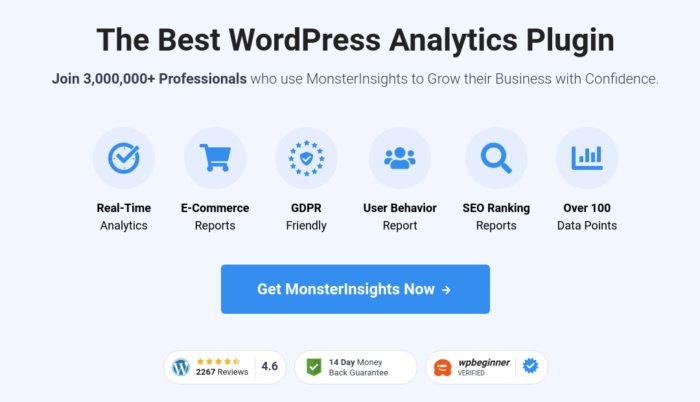
MonsterInsights ist ein WordPress-Plugin, das die Verwendung von Google Analytics vereinfacht. Google Analytics ist zu kompliziert für Anfänger. Aber noch schlimmer, es ist leicht, sich in einem Meer von Daten zu verlieren, ohne umsetzbare Erkenntnisse über das Wachstum Ihres Unternehmens zu erhalten.
MonsterInsights konzentriert sich auf Einblicke in große Datenmengen. Sie benötigen keine einzige Codezeile, um Google Analytics auf WordPress zu installieren.
Hier ist ein kurzer Blick darauf, was MonsterInsights für Sie tun kann:
- Google Analytics-Tracking ohne Code
- Kompatibel mit jeder Version von Google Analytics
- Berichte, um leistungsstärkste Inhalte zu finden
- Detaillierte Zielgruppeneinblicke
- E-Commerce-Analytics
- Formularregistrierungsanalyse
- Zusätzliche Erkenntnisse aus benutzerdefinierten Dimensionen
- Affiliate-Link-Klick-Tracking
- DSGVO-Konformität
- Premium-Integrationen
Wenn Sie sich die Funktionen ansehen müssen, lesen Sie unseren Test von MonsterInsights.
Was zu tun ist, nachdem Sie wissen, wie man eine Website erstellt
Das ist alles für dieses hier, Leute!
Das Erstellen einer Website ist eigentlich der einfachste Teil beim Aufbau eines Online-Geschäfts. Der schwierige Teil besteht darin, Traffic auf Ihrer Website zu generieren und die Leute dazu zu bringen, konsequent bei Ihnen zu kaufen.
Unsere Empfehlung ist, mit Push-Benachrichtigungen zu beginnen. Push-Benachrichtigungen sind großartige Tools, um Ihr Engagement und Ihre Conversions zu steigern. Nicht überzeugt? Sehen Sie sich diese erstaunlichen Ressourcen zu Push-Benachrichtigungskampagnen an:
- So wandeln Sie Abonnenten mithilfe von Web-Push-Benachrichtigungen in Käufer um
- So benachrichtigen Sie Abonnenten über neue WordPress-Beiträge
- So senden Sie Benachrichtigungen über die Wiederverfügbarkeit, um mehr Verkäufe zu erzielen
Wir empfehlen die Verwendung von PushEngage zum Senden Ihrer Push-Benachrichtigungen.
PushEngage ist die weltweit führende Push-Benachrichtigungssoftware. Wenn Sie es noch nicht getan haben, starten Sie noch heute mit PushEngage!
